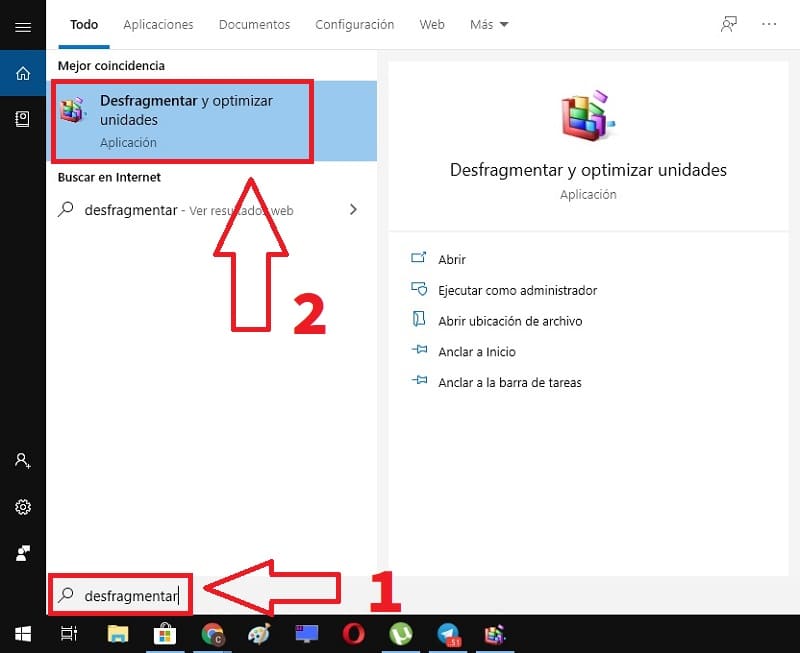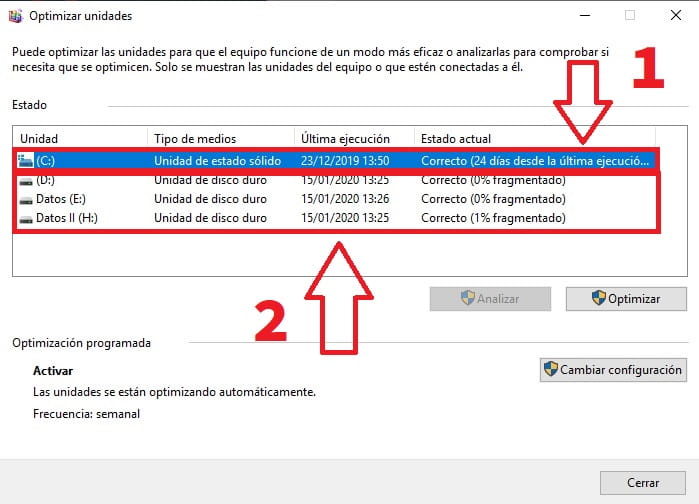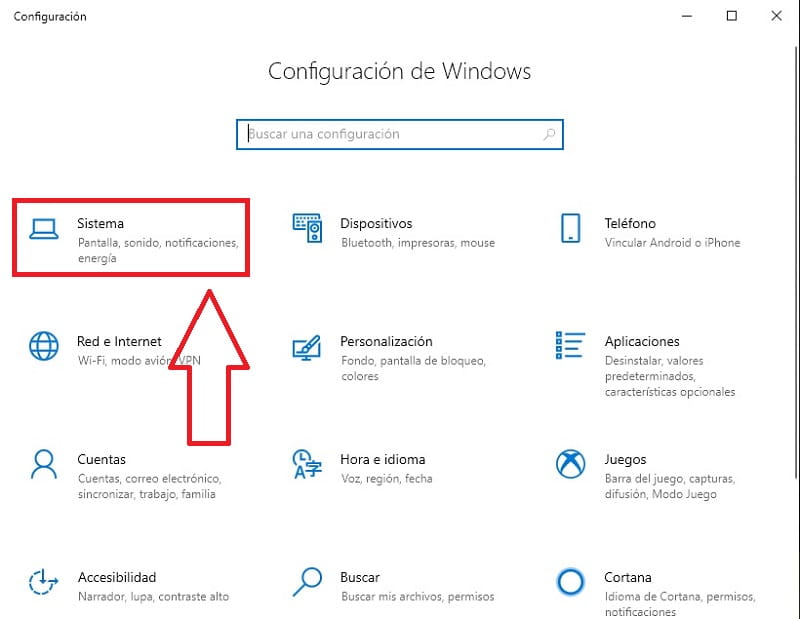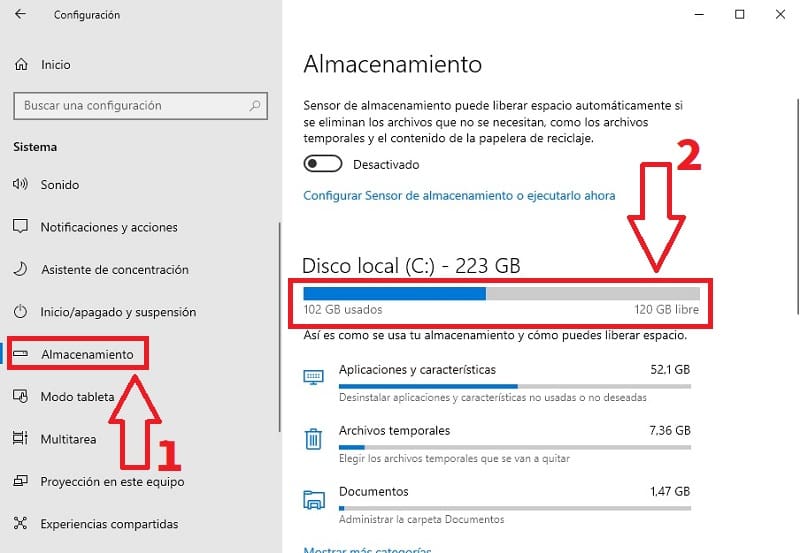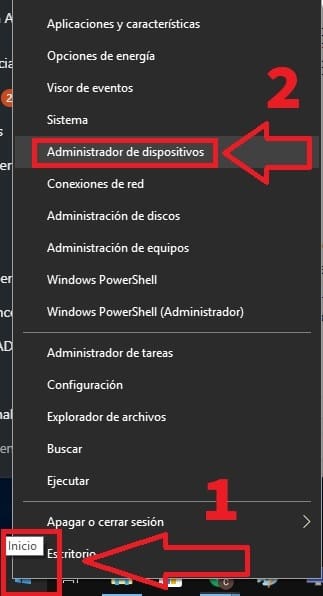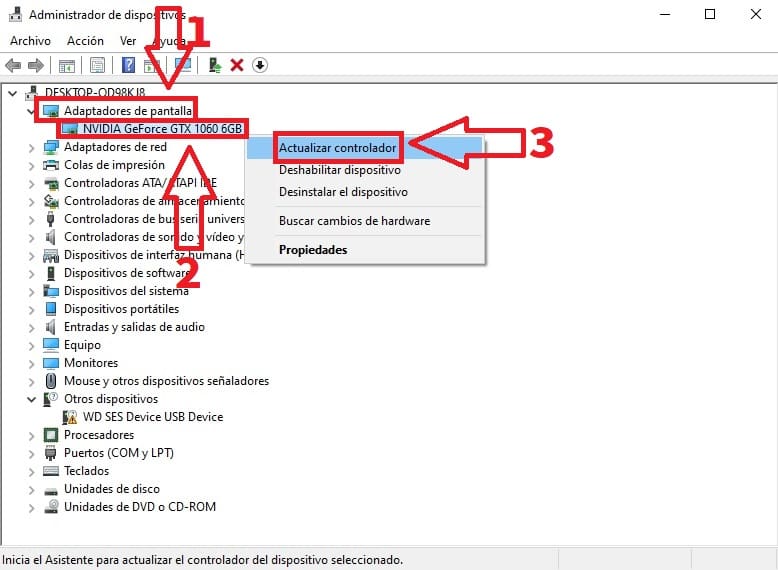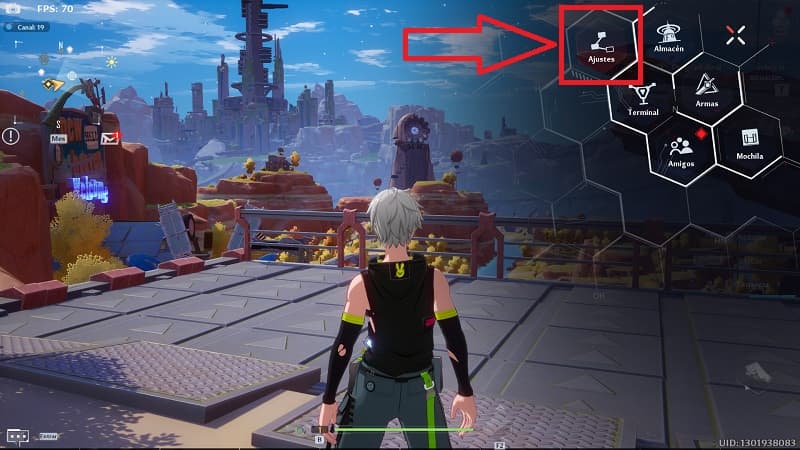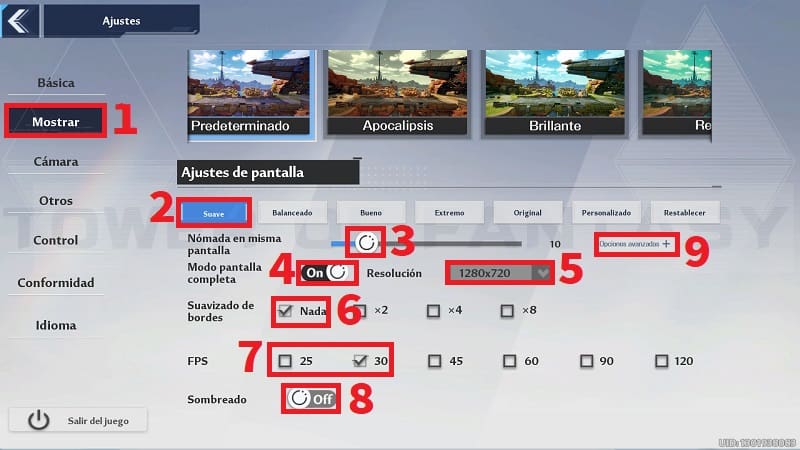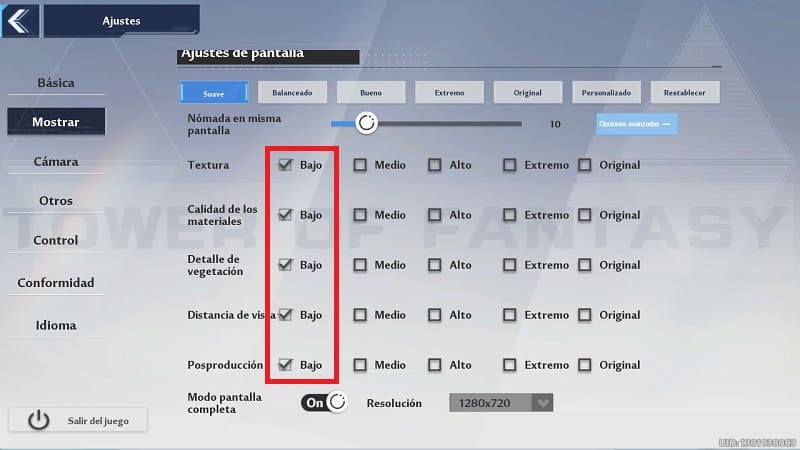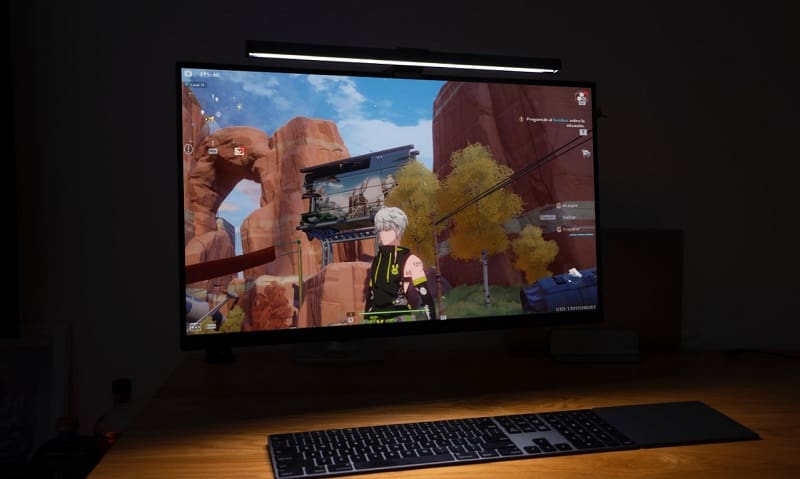
¿Tower of Fantasy te va lento y con lag en tu PC?, sin lugar a dudas esto es algo normal y es que conforme pasa el tiempo, la calidad de los juegos aumenta de forma asombrosa y esto significa un gran poder de procesamiento. Es por ello que algunos títulos como Genshin Impact necesiten un buen equipo para moverlo con soltura. Y esta nueva franquicia se limita a seguir los pasos de este último, por lo que es completamente normal que experimentemos tirones, parones y ralentizaciones en el juego. Pero no te preocupes, que hoy en TutoWin10 te daremos una serie de consejos para mejorar los FPS en Tower of Fantasy en tu PC, ¡ no te los pierdas !.
Tabla De Contenidos
- 1 ¿Cuáles Son Los Requisitos Mínimos De Tower Of Fantasy En PC?
- 2 Tower Of Fantasy Va Lento En PC ¿Cómo Lo Soluciono 2024?
- 3 Elimina Archivos Temporales y Libera Espacio De Almacenamiento
- 4 Borra La Papelera De Reciclaje
- 5 Instala El Juego En Una Unidad SSD A Ser Posible
- 6 Comprueba El Espacio De Almacenamiento Que Tienes Libre
- 7 Actualiza Los Drivers De Tu Tarjeta Gráfica
- 8 Reduce La Calidad Gráfica De Tower Of Fantasy Para Quitar El Lag 2024
¿Cuáles Son Los Requisitos Mínimos De Tower Of Fantasy En PC?
Antes que nada, si Tower Of Fantasy va a saltos en tu PC lo primero que deberías comprobar es si cumples con los requerimientos mínimos del juego, los cuales son los siguientes:
- Sistema Operativo: Windows 7 SP1 64-bit.
- Procesador: Intel Core i5 o equivalente.
- Memoria: 8 GB de RAM.
- Gráficos: NVIDIA GeForce GT 1030.
- DirectX: Versión 11.
- Almacenamiento: 25 GB.
Tower Of Fantasy Va Lento En PC ¿Cómo Lo Soluciono 2024?
¿Cumples con los requisitos mínimos y aún así no va del todo fluido?, pues te animo a que sigas estos consejos para quitar el lag en Tower of Fantasy.
Es muy recomendable que los apliques todos para que así saques el máximos de FPS a este juego.
Elimina Archivos Temporales y Libera Espacio De Almacenamiento
Este juego requiere al menos 25 GB de almacenamiento por lo que tener más espacio libre hará que el juego se mueva con una mayor soltura. Es por ello que te aconsejo usar la herramienta de liberador de espacio de disco para poder conseguir más memoria de almacenamiento.
Otra cosa que también te podría ayudar es eliminar los archivos temporales ya que pueden ser un lastre para el sistema y por ende para el juego.
Borra La Papelera De Reciclaje
Limpiar la papelera de reciclaje te aportará un espacio de almacenamiento extra y dará una mayor velocidad al sistema. Recuerda que tener menos espacio disponible en el disco duro puede llegar a ser un lastre.
Instala El Juego En Una Unidad SSD A Ser Posible
Una vez hayas liberado todo el espacio posible lo más recomendable es que instales Tower Of Fantasy en un disco duro sólido ya bien sea SSD o M2. Ya que estos poseen una tasa de velocidad muchísimo más rápida que los HDD convencionales.
Para saber cuales de tus discos son SSD 👈 puedes seguir este tutorial o las indicaciones de este vídeo 👇.
A modo de resumen lo único que tenemos que hacer es lo siguiente:
- Entramos en el icono de la lupa de Windows de la barra de tareas.
- Escribimos «Desfragmentar y Optimizar» y accedemos a la mejor coincidencia.
- Sabremos que es un disco SSD porque pone «Unidad de Estado Sólido».
- La unidades convencionales aparecerán como «Unidad de Disco Duro».
Comprueba El Espacio De Almacenamiento Que Tienes Libre
Recuerda nuevamente que este disco necesitará al menos 25 GB libres para comprobar el espacio de almacenamiento 👈 puedes seguir este tutorial o los pasos de este vídeo 👇.
Básicamente tendremos que entrar en la configuración de Windows y luego en el apartado «Sistema».
En la siguiente pantalla haremos lo siguiente:
- Acudimos al apartado de la izquierda que se llama «Almacenamiento».
- A la derecha veremos el espacio que tenemos libre.
Actualiza Los Drivers De Tu Tarjeta Gráfica
Recuerda siempre tener actualizado los drivers de tu tarjeta a la última versión 👈 puedes seguir los pasos de este tutorial o incluso este vídeo 👇.
¿Tienes una gráfica Nvidia?, pues te aconsejo este tutorial para 👉 actualizar los drivers a la última versión
Para acceder a este apartado tan solo tienes que hacer lo siguiente:
- Hacemos clic con el botón derecho del ratón sobre Inicio.
- Luego accedemos a «Administrador de Dispositivos».
En «Administrador de Dispositivos» haremos lo siguiente:
- Entramos en «Adaptadores de Pantalla».
- Hacemos clic con el botón derecho sobre nuestra tarjeta.
- Le damos a «Actualizar Controlador».
Reduce La Calidad Gráfica De Tower Of Fantasy Para Quitar El Lag 2024
Una vez llegados a este punto para aumentar la velocidad en Tower Of Fantasy deberemos de reducir los gráficos del mismo al mínimo.
Para ello deberemos de pulsar la tecla «Esc» (Escape) para así entrar en los «Ajustes» del juego.
De esta manera se abrirá un menú superior con varias opciones, pues de todas ellas, la única que nos interesa es «Ajustes», entramos dentro.
Una vez dentro de «Ajustes» deberemos de configurar el juego de la siguiente manera:
- Entramos en «Mostrar».
- En «Ajustes de Pantalla» elegiremos «Balanceado» y si quieres aumentar aún más la velocidad seleccionamos «Suave».
- En nómada en misma pantalla es el número de jugadores online que se muestran siendo el número establecido por defecto en 15. Podremos bajar este número a 10 o 5 para reducir la carga.
- Aquí deberemos de desactivar el modo pantalla completa para así poder elegir una resolución en pantalla inferior.
- Elegiremos una resolución baja de 1280×720 o inferior. Una vez cambiada activaremos el modo pantalla completa del paso anterior.
- En «Suavizado de Bordes» (los típicos «Dientes de Sierra») seleccionamos «Nada».
- En FPS podremos elegir una tasa de FPS inferior a 60 ya que por encima de este número nuestro PC puede llegar a trabarse por intentar mover el juego a una tasa de imágenes superior a sus capacidades. Puedes probar a ponerlo en 45 o 30 (y si te sigue funcionando lento incluso a 25).
- En «Sombreado» establecemos «NO».
- Por último, podremos ver más opciones avanzadas.
Aquí seleccionaremos «BAJO» en los siguientes parámetros: Textura, Calidad de los Materiales, Detalle de Vegetación, Distancia de Vista y Posproducción.
Y de esta manera si sigues estos pasos puedes mejorar los FPS en Tower of Fantasy en PC. Si tienes alguna duda siempre puedes dejarme un comentario e intentaré responder lo antes posible. No olvides que si compartes este artículo con tus amigos a través de tus redes sociales me ayudarías mucho.. ¡Gracias por todo!.